В поле «Вид организатора» выберите значение из выпадающего списка.
В поле «Организатор» выберите значение из справочника.
1.2.7 Для этого нажмите на кнопку  для вызова справочника (Рисунок 6).
для вызова справочника (Рисунок 6).

Рисунок 6 - Справочник «Заказчики»
Воспользуйтесь быстрым фильтром для поиска необходимого значения. Для этого нажмите на кнопку «Быстрый фильтр», укажите значение в поле быстрого фильтра и нажмите на кнопку «Обновить данные» (Рисунок 7).

Рисунок 7 - Быстрый фильтр в справочнике «Заказчики»
Для выбора найденного значения нажмите на кнопку «Готово» (Рисунок 8).

Рисунок 8 - Выбор записи из справочника «Заказчики»
В поле «Вид продукции» выберите значение из выпадающего списка.
Заполнение раздела «Способы определения поставщика (подрядчика, исполнителя)»
Перейдите в раздел «Способ определения поставщика (подрядчика, исполнителя)».
В поле «Способ определения поставщика (подрядчика, исполнителя)» выберите значение из справочника.
Если способ определения поставщика «Запрос предложений» или «Единственный поставщика (подрядчик, исполнитель)», то в поле «Часть, статья нормативно-правового акта» выберите значение из справочника.
В поле «Обоснование выбора способа определения поставщика» введите значение с клавиатуры.
Если способ определения поставщика «Способ определения поставщика (подрядчика, исполнителя), установленный Правительством Российской Федерации в соответствии со ст. 111 Федерального закона № 44-ФЗ», то в поле «Реквизиты нормативного правового акта, устанавливающего особенности осуществления закупки в соответствии со статьей 111» введите значение с клавиатуры.
|
|
|
Выбор продукции из справочника «ОКПД»
В позиции плана-графика необходимо выбирать продукцию с кодом ОКПД 2, полностью соответствующим или подчиненным коду ОКПД 2, указанному в связанной позиции плана закупок.
В случае выбора продукции из справочника ОКПД необходимо заполнить поле «Функциональные, технические, качественные, эксплуатационные характеристики, заполнение раздела «Характеристики товаров, работ, услуг» в этом случае не требуется.
Для добавления продукции перейдите в раздел «Информация об объекте закупки» (Рисунок 9).

Рисунок 9 - Раздел «Информация об объекте закупки»
Нажмите на кнопку «Операции» и выберите «Создать запись» (Рисунок 10).

Рисунок 10 - Создание новой записи в разделе «Информация об объекте закупки»
1.4.5 Заполните поля данного раздела «Информация об объекте закупки». Поля, обязательные для заполнения, отмечены знаком «*».
Поля «Наименование объекта закупки» и «Функциональные, технические, качественные, эксплуатационные характеристики» заполните с клавиатуры;
|
|
|
1.4.7 В поле «Код по ОКПД 2» выберите значение из справочника. Для этого нажмите на кнопку  для вызова справочника (Рисунок 11).
для вызова справочника (Рисунок 11).

Рисунок 11 - Справочник «ОКПД»
Воспользуйтесь быстрым фильтром для поиска необходимого значения. Для этого нажмите на кнопку «Быстрый фильтр», укажите значение в поле быстрого фильтра и нажмите на кнопку «Обновить данные» (Рисунок 12).

Рисунок 12 - Быстрый фильтр в справочнике «ОКПД»
Для выбора найденного значения нажмите на кнопку «Готово» (Рисунок 13).
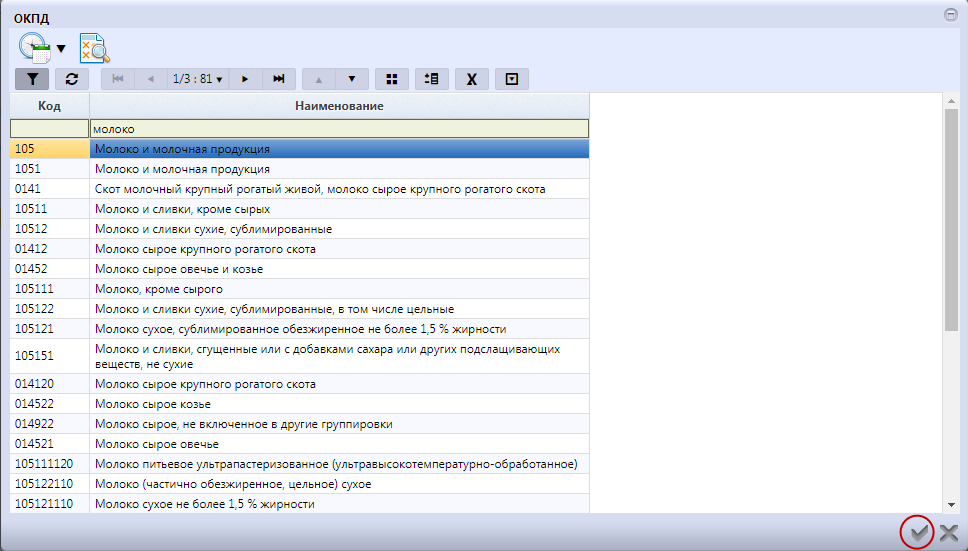
Рисунок 13 - Выбор записи из справочника «ОКПД»
Дата добавления: 2019-02-22; просмотров: 247; Мы поможем в написании вашей работы! |

Мы поможем в написании ваших работ!
